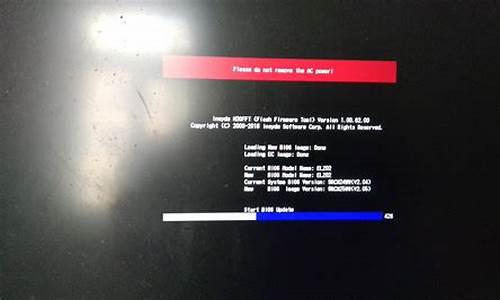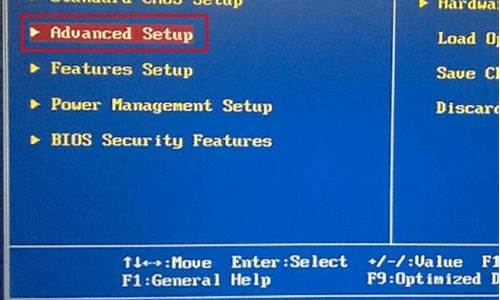_电脑硬盘分区怎么合并 电脑硬盘分区的合并方法
1.硬盘如何合并分区

大家都是在安装系统前对系统进行分区,可以随着时间的推移,大家的对自己的电脑的分区模式可能就不满意了,有的朋友为了分区甚至要重新安装系统,其实没有这个必要,有非常简便的方法来进行硬盘分区合并。
1.打开“控制面板→性能选项→管理工具→计算机管理”,进入“计算机管理”窗口,单击左侧窗口中“存储”下的“磁盘管理”选项,就可以看到当前计算机中的所有磁盘分区的详细信息了。
2.设我们想将D盘重新划分为两个分区,先用鼠标右键单击右下角的D盘图标,选择“删除逻辑驱动器”选项,然后在打开的“删除逻辑驱动器”对话框单击“是”按钮,先将该驱动器删除,此时D盘图标会显示。
3.用鼠标右键单击“可用空间”图标,选择“新建逻辑驱动器”,打开“新建磁盘分区向导”对话框。直接单击“下一步”按钮进入“选择分区类型”对话框,选择“逻辑驱动器”后单击“下一步”按钮。
4.我们可以根据自己的需要在“分区大小”框中输入欲创建的分区的大小,可划分的最大磁盘空间为2087MB,我们可以将它划分为两个分区,第一个为1000MB。
5.设置完毕单击“下一步”按钮,系统会显示“正在完成新建磁盘分区向导”对话框,告诉用户“已成功完成新建磁盘向导”,我们可以在这里查看相关的设置信息。
6.单击“完成”按钮关闭向导,系统会对刚刚创建的分区进行格式化,根据需要将剩余的空间再划分成几个不同的分区。
硬盘如何合并分区
1、在电脑上找到此电脑图标,点击右键,选择管理选项。
2、在计算机管理界面中,找到左侧的磁盘管理选项,点击打开。
3、找到需要合并的分区,右键点击删除卷选项。
4、删除两个分区之后,找到未分配的磁盘空间。
5、右键点击该选项,选择新建简单卷选项。
6、之后,新加卷就建立完成,即可完成硬盘分区的合并。
步骤如下:
1、下载免费的分区助手,安装并运行。如图1所示:可以看到,C盘大小约为29GB,在磁盘1上有两个未分配空间(Unallocated),现在就以将两个未分配空间合并进C盘为例:
2、 选中C,点击鼠标右键选择“合并分区”或者在侧边栏分区操作中选择“合并分区”,如下图2所示:
3、在弹出的窗口中,如图3,勾选需要合并的未分配空间,当有多个未分配空间时可以同时选中多个,然后点击确定,返回到主界面:
4、提交以上操作,点击工具栏的“提交”按钮,在弹出的窗口点击“执行”,如图4。 执行过程中可能需要花一会时间,所花时间的长短由分区中的数据的多少而定。这需要您耐心地等待,请不要强行终止程序:
注意事项:
在分区前,对于一些重要的数据,您可以使用免费的备份软件:轻松备份来备份, 它支持备份系统、磁盘、分区、文件、定时备份等等。
资料扩展
硬盘分区实质上是对硬盘的一种格式化,然后才能使用硬盘保存各种信息。
创建分区时,就已经设置好了硬盘的各项物理参数,指定了硬盘主引导记录(即Master Boot Record,一般简称为MBR)和引导记录备份的存放位置。而对于文件系统以及其他操作系统管理硬盘所需要的信息则是通过之后的高级格式化,即Format命令来实现。 其实完全可以只创建一个分区使用全部或部分的硬盘空间。
但不论划分了多少个分区,也不论使用的是SCSI硬盘还是IDE硬盘,必须把硬盘的主分区设定为活动分区,才能够通过硬盘启动系统。
参考资料:
声明:本站所有文章资源内容,如无特殊说明或标注,均为采集网络资源。如若本站内容侵犯了原著者的合法权益,可联系本站删除。